Heim >Software-Tutorial >mobile Applikation >So richten Sie das Avatar-Widget auf QQ Music ein_So richten Sie das Avatar-Widget auf QQ Music ein
So richten Sie das Avatar-Widget auf QQ Music ein_So richten Sie das Avatar-Widget auf QQ Music ein
- 王林nach vorne
- 2024-04-08 14:13:16791Durchsuche
PHP-Editor Xiaoxin zeigt Ihnen, wie Sie das QQ-Musik-Avatar-Widget einrichten. Öffnen Sie zunächst den QQ Music-Client, betreten Sie das persönliche Zentrum und klicken Sie neben dem Avatar auf die Schaltfläche „Avatar ändern“. Wählen Sie dann in der Popup-Oberfläche „Anhänger“, suchen Sie den gewünschten Avatar-Anhänger und klicken Sie auf „Verwenden“. Auf diese Weise können Sie den QQ Music-Avatar-Anhänger erfolgreich einrichten! Bei Bedarf können Sie den Anhänger auch jederzeit unter „Meine Anhänger“ wechseln, um ein persönlicheres Erlebnis zu genießen.
1. Zuerst muss der Benutzer QQ Music öffnen, die Hauptseite aufrufen, auf die Funktionsoption „Meine“ in der unteren rechten Ecke klicken und die Seite „Meine Seite“ aufrufen.
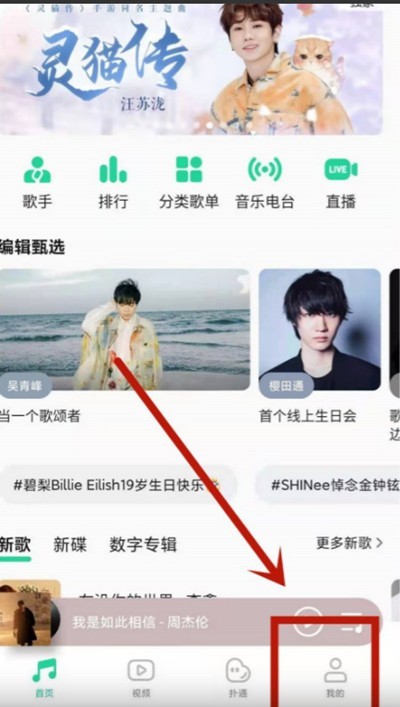
2. Klicken Sie auf der Seite „Meine Seite“ auf die Option mit dem Dreipunktsymbol in der oberen rechten Ecke, um die Einstellungsseite für weitere Dienste aufzurufen.
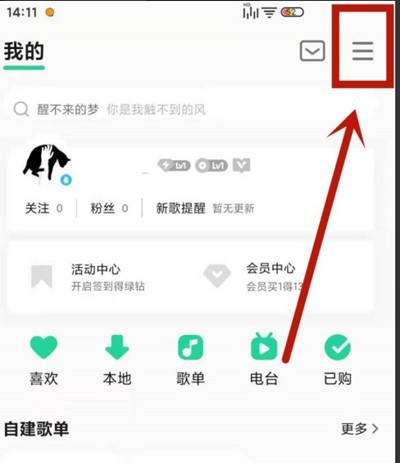
3. Auf der Seite „Weitere Dienste“ finden Benutzer die Funktionsoptionen für das personalisierte Ankleidezentrum. Klicken Sie darauf und rufen Sie die Funktionsseite auf.
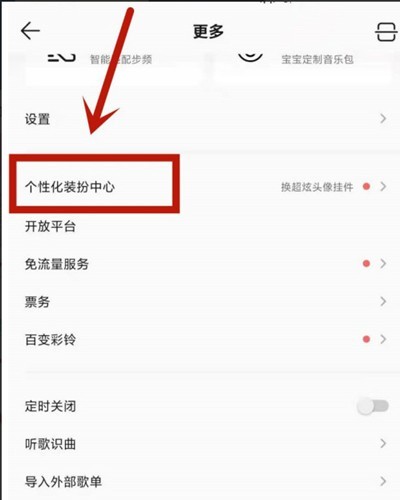
4. Klicken Sie auf der Seite für personalisierte Kleidung oben auf die Avatar-Widget-Option, um die Seite zur Auswahl des Avatar-Widgets aufzurufen.
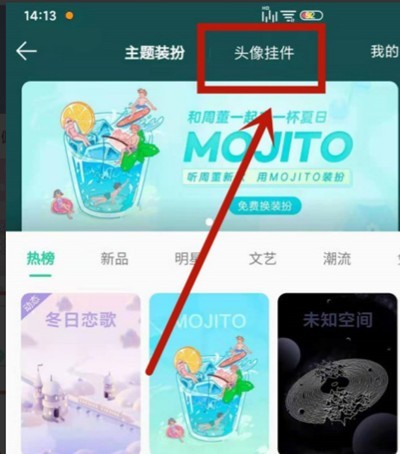
5. Suchen Sie auf der Seite zur Auswahl des Avatar-Anhängers den Anhänger, den der Benutzer benötigt, klicken Sie unten auf „Jetzt tragen“ und Sie können den Avatar-Anhänger erfolgreich einstellen.
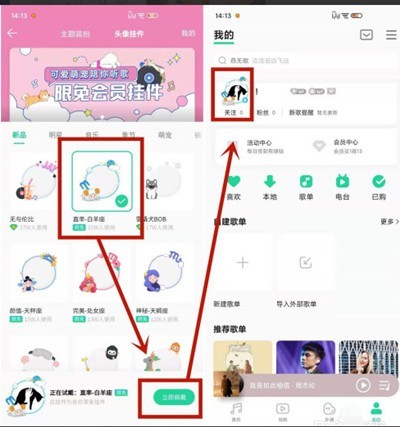
Das obige ist der detaillierte Inhalt vonSo richten Sie das Avatar-Widget auf QQ Music ein_So richten Sie das Avatar-Widget auf QQ Music ein. Für weitere Informationen folgen Sie bitte anderen verwandten Artikeln auf der PHP chinesischen Website!
In Verbindung stehende Artikel
Mehr sehen- Wo finde ich die Dateiverwaltung auf Huawei-, Xiaomi- und Oppo-Telefonen?
- Tutorial zum Schneiden von Mobiltelefonen: So schneiden Sie die zusätzlichen Teile des Videos aus
- Wie kann ich mein TikTok-Konto löschen? Was passiert, nachdem Sie sich von Ihrem Douyin-Konto abgemeldet haben?
- So kündigen Sie die automatische Verlängerungsfunktion der iQiyi-Mitgliedschaft
- So führen Sie Werkseinstellungen auf OPPO-Mobiltelefonen durch. Analyse der Werkseinstellungen auf OPPO-Mobiltelefonen

